علي الخزرجي



المهنة : معلم
عدد المشاركات : 1799
تاريخ التسجيل : 25/08/2010

 |  موضوع: السيارة المتحركة موضوع: السيارة المتحركة  1/10/2010, 12:31 am 1/10/2010, 12:31 am | |
| | |
|
edit
الإدارة



المهنة : م
عدد المشاركات : 5491
تاريخ التسجيل : 12/04/2010
 |  موضوع: رد: السيارة المتحركة موضوع: رد: السيارة المتحركة  1/10/2010, 12:42 am 1/10/2010, 12:42 am | |
| الف شكر
تطبيقي
لكن زمان

| |
|
علي الخزرجي



المهنة : معلم
عدد المشاركات : 1799
تاريخ التسجيل : 25/08/2010

 |  موضوع: رد: السيارة المتحركة موضوع: رد: السيارة المتحركة  1/10/2010, 7:50 pm 1/10/2010, 7:50 pm | |
| ولكن هل السيارة المصممة سابقا اسرع من سيارتي الحديثة اتمنى لك الموفقية  | |
|
edit
الإدارة



المهنة : م
عدد المشاركات : 5491
تاريخ التسجيل : 12/04/2010
 | |
علي الخزرجي



المهنة : معلم
عدد المشاركات : 1799
تاريخ التسجيل : 25/08/2010

 |  موضوع: رد: السيارة المتحركة موضوع: رد: السيارة المتحركة  1/10/2010, 11:59 pm 1/10/2010, 11:59 pm | |
| شكرا لك واتمنى ان تملكي سيارة باحدث موديل  | |
|
edit
الإدارة



المهنة : م
عدد المشاركات : 5491
تاريخ التسجيل : 12/04/2010
 |  موضوع: رد: السيارة المتحركة موضوع: رد: السيارة المتحركة  2/10/2010, 12:29 am 2/10/2010, 12:29 am | |
| | |
|
ABo-KAB
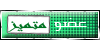


العمر : 31
المهنة : طالب
عدد المشاركات : 512
تاريخ التسجيل : 26/10/2010

 |  موضوع: رد: السيارة المتحركة موضوع: رد: السيارة المتحركة  3/11/2010, 11:11 pm 3/11/2010, 11:11 pm | |
| | |
|
شمسsss
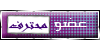


العمر : 29
المهنة : طالب ثانوي
عدد المشاركات : 986
تاريخ التسجيل : 10/10/2010

 |  موضوع: رد: السيارة المتحركة موضوع: رد: السيارة المتحركة  24/11/2010, 4:19 am 24/11/2010, 4:19 am | |
| | |
|
aboawwad1
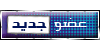


المهنة : معلم
عدد المشاركات : 25
تاريخ التسجيل : 29/03/2011

 |  موضوع: رد: السيارة المتحركة موضوع: رد: السيارة المتحركة  18/6/2011, 6:40 pm 18/6/2011, 6:40 pm | |
| موضوع جميل . يعطيك العافيه  | |
|




